
Netgear WGR614v9
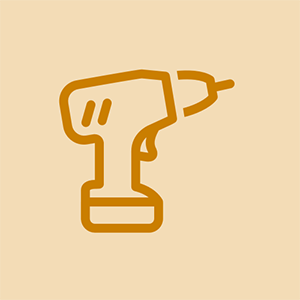
Rep: 49
Zverejnené: 10. 8. 2013
modrá obrazovka smrti iphone 5s
Môj smerovač vydáva bezdrôtový signál, ale neumožňuje prístup na internet. Skúšal som obnoviť továrenské nastavenia, ale ani to nebude fungovať. Existuje nejaký spôsob, ako to napraviť?
Ahoj, tiež sa stretávam s problémom smerovača wifi, ako prístupový bod používam smerovač Wireless-N VPN Cisco CVR100W.
je pripojený na LAN port z môjho prepínača Nepoužívam port WAN tohto smerovača len preto, že používam zariadenia Firewall.
Problém so smerovačom
1. niektoré SSID sa nenašli v sieti
2. je pripojený, ale nie je schopný nič stiahnuť
3. keď ping na svojom lokálnom getway funguje správne, ale keď ping na google alebo WAN sieť, niektoré pingy prichádzajú správne alebo niektoré sa zlomia.
mením tiež kábel LAN, ale nevyriešil sa.
pomôžte mi ASAP pomoc musí byť ocenená tiež mi pošlite e-mail na sawan.choubisa@gmail.com
smerovač je odpojený (Fiber home) LM53SL
Práve som si kúpil vonkajší router Huawei B222 s40 a napísal som ho odpojený od internetu. Skontrolujte nastavenia siete WAN alebo kontaktujte svojho ISP, ako tento problém vyriešiť
8 odpovedí
Zvolené riešenie
 | Rep: 115,8k |
Skontrolujte, či funguje cez Ethernet . Môžete mať problémy s rozlíšením DNS. V závislosti od poskytovateľa internetových služieb musíte nastaviť smerovač pomocou používateľského mena a hesla PPPoE. Alebo ak vám váš poskytovateľ pridelil statickú adresu IP (budete o ňu musieť požiadať), pole statickej adresy IP (vrátane sieťovej masky a brány) alebo klonujte adresu Mac (nemá nič spoločné s počítačmi Apple) tvoj počitač poskytovateľ musí byť tiež nastavený v smerovači.
Keď potvrdíte pripojenie cez Ethernet, môžete nastaviť svoju bezdrôtovú sieť (zdá sa, že viete, ako na to).
Ak je táto odpoveď užitočná nezabudnite sa vrátiť a označiť Prijatý.
 | Rep: 49 |
problém so smerovačom netgear sa dá vyriešiť - stačí resetovať smerovač pomocou resetovacieho kľúča alebo sa prihlásiť do smerovača pomocou protokolu 192.168.1.0 alebo použiť konfiguráciu ip a vyhľadať predvolenú bránu a prihlásiť sa k smerovaču a resetovať alebo aktualizovať firmvér a pre akékoľvek ďalšia pomoc navštívte netgear a získajte najnovší firmvér pre smerovač https://www.netgear.com/support/ a uvidíme, či ti to pomôže
 | Rep: 37 |
Dnes som mal problém so smerovačom Netgear a takmer 2 hodiny som strávil výskumom a odstraňovaním problémov. Teraz mi je už jasných pár vecí, že existuje až 10 dôvodov, ktoré by mohli narušiť vaše pripojenie k internetu, takže akékoľvek riešenie, ktoré mohlo fungovať pre niekoho iného, nemusí fungovať pre vás.
najlepšie, ako postupujete podľa štandardného postupu na riešenie problémov. rovnaké kroky možno použiť pri riešení akýchkoľvek problémov s domácim bezdrôtovým smerovačom bez ohľadu na značku.
Teraz musíte najskôr zistiť, čo presne by mohlo spôsobiť problém so smerovačom netgear -
- Aktualizácie firmvéru alebo zmeny nastavení
- isp Odpojovací alebo blokujúci signál
- nesprávne nastavenie a konfigurácia smerovača.
- Prehriaty smerovač alebo modem
*
- Našiel som skvelý zdroj a informácie a mali by ste to vyskúšať, keď smerovač netgear nefunguje tak vyskúšajte tieto kroky jeden po druhom -
Reštartujte / reštartujte smerovač - vypnite modem a smerovač a nechajte ho vypnuté 2 minúty. odpojte napájací kábel a kábel Ethernet a nechajte ich vychladnúť. po niekoľkých minútach môžete všetko znova zapojiť. Teraz zapnite smerovač a modem a potom ich nechajte minútu spustiť. Skontrolujte, či to pomôže vyriešiť problém.
Aktualizácia firmvéru Netgear neustále aktualizovať operačný systém wifi routera je naozaj dôležité. Teraz sa prihláste do smerovača a skontrolujte najnovšiu aktualizáciu firmvéru a aktualizujte nastavenia. reštartujte router po aktualizácii
Obnovte predvolené nastavenie smerovača - stlačte resetovací kľúč na zadnej strane smerovača a podržte ho po dobu ďalších 30 sekúnd. reštartujte smerovač a prekonfigurujte ho. Môžeš nastavenie smerovača netgear od začiatku pre prípad, že by ste už potrebovali pomoc.
Dajte nám vedieť, ako to šlo, a hlasujte za odpoveď, ktorá vám pomohla vyriešiť problém.
| | Rep: 25 |
môžete mať problém, len kvôli pár veciam,
- Problém s fyzickým pripojením
- problém s pripojením na internet
- Firmvér je zastaraný.
Existuje teda niekoľko dôvodov, ktoré môžu vášmu sieťovému zariadeniu prestať slúžiť na internet. takže sa musíte ubezpečiť, že je váš modem pripojený z internetového portu smerovača.
po pripojení modemu k smerovaču vám navrhnem reštartovať smerovač a modem a potom sa pokúsiť o prístup na internet.
Musíte sa tiež ubezpečiť, že získavate internet z modemu. takže musíte pripojiť modem k počítaču a pokúsiť sa získať prístup na internet. ak nemáte prístup na internet. Navrhnem vám kontaktovať poskytovateľa internetových služieb a požiadať ho o pomoc.
| | Rep: 13 |
Keď nemáte prístup k internetu na svojom smerovači netgear a na vašom smerovači sa zobrazuje oranžové svetlo. Mali by ste postupovať podľa nižšie uvedených trikov.
- Skontrolujte internetové pripojenie na modeme. uistite sa, že je váš modem pripojený k internetu. Ak nie, môžete sa obrátiť na svojho poskytovateľa riešení problému.
- Skontrolujte nastavenia pripojenia a uistite sa, že je váš modem správne pripojený z internetového portu smerovača.
- Vypneme smerovač a modem a chvíľu počkáme, skúsme teraz získať prístup na internet.
- Pokúste sa aktualizovať nastavenia firmvéru na smerovači. Uistite sa, že váš smerovač používa platné nastavenia internetu.
- Poďme obnoviť nastavenia modemu a počítača. Keď obnovíte smerovač, mali by ste ho raz reštartovať a znova začať konfigurovať.
akonáhle nakonfigurujete smerovač, váš smerovač začne fungovať dobre, takže môžete pokračovať a postupovať podľa pokynov. V prípade, že stále stojíte čelom k smerovač netgear nefunguje problém . daj mi vedieť. pomôžeme vám pri riešení problému.
| | Rep: 1,2k |
Ahoj,
Skúste pripojiť počítač k modemu alebo smerovaču pomocou prepojovacieho kábla RJ45 a skúste použiť internet, aby ste skontrolovali, či funguje dobre alebo s rovnakým problémom pomalého prehliadania. Ak stále čelíte problému s pomalým prehliadaním, môže to byť problém s vašim ISP a pripojením na internet, ale s jeho bezchybným problémom v bezdrôtovej konfigurácii.
V prípade, že je pripojenie v poriadku, prejdite na bezdrôtové nastavenie smerovača a uistite sa, že je vysielanie zmiešané v režime b / g / n. Potom skontrolujte, ktorý vysielací kanál je vybraný od 1 do 11, v prípade extrémneho začiatku alebo konca v strede ako 6 alebo 7 a v prípade akéhokoľvek stredného čísla ako 6 až 8 urobte buď 10 alebo 3. Zmenou vysielacieho kanála dúfajme zastavíte akékoľvek rušenie s inými frekvenciami.
Veľa štastia
Napchal som sa Snažím sa pripojiť moje od 15:00, to je 5 premrhaných hodín n stále nič, čo som skúšal s elektródami n bez.
| | Rep: 1 |
- Poďme skontrolovať pripojenie smerovača a modemu. Obaja by mali byť navzájom priamo prepojení.
- Po skontrolovaní pripojenia by ste sa mali ubezpečiť, že máte na modeme prístup k internetu. Ak v modeme nedostanete internet. Za účelom vyriešenia problému sa môžete obrátiť na svojho poskytovateľa internetových služieb.
- Vypnite wifi router a modem netgear na 5 minút, teraz ich zapnite a počkajte 3 minúty. Teraz skúste pristúpiť na web. Pozrime sa, či vám umožňuje prístup na internet alebo nie?
- Poďme skontrolovať nastavenie adresy IP na vašom smerovači wifi netgear. Ľudia väčšinou dostávajú na svojom wifi routeri oranžové svetlo kvôli problému s konfliktom IP. Zaistite preto, aby adresa IP vášho smerovača a modemu nebola zameniteľná. Keď to je? Musíte zmeniť IP adresu vašich zariadení.
- Skontrolujte, či je k dispozícii aktualizácia smerovača. Môžete ísť do toho a urobiť to práve teraz.
- Ak po vykonaní vyššie uvedených postupov nebudete mať vo svojom smerovači prístup na internet, musíte resetovať wifi smerovač a prekonfigurovať ho pomocou platných nastavení internetu.
Riešenie problémov s smerovačom Netgear, ktorý bliká oranžovo
 | Rep: 1 |
modem funguje, ale smerovač nie
roopnate











